电脑权限设置在哪里win10 如何在win10电脑上设置管理员权限
更新时间:2024-04-04 15:38:19作者:big100
在使用Windows 10操作系统的电脑时,了解如何设置管理员权限是非常重要的,管理员权限可以让我们对电脑拥有更高的控制权,可以安装软件、更改系统设置以及管理其他用户的权限。我们应该在哪里进行电脑权限设置呢?在Windows 10中,我们可以通过几个简单的步骤来设置管理员权限,以确保我们可以充分利用电脑的功能和资源。接下来我们将一起探讨如何在Windows 10电脑上设置管理员权限。
方法如下:
1.win+R,输入框中输入“gpedit.msc”确定。
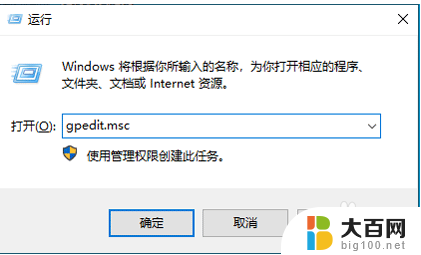
2.打开“计算机配置”--“Windows设置”--“安全设置”--“本地策略”--“安全选项”即可。
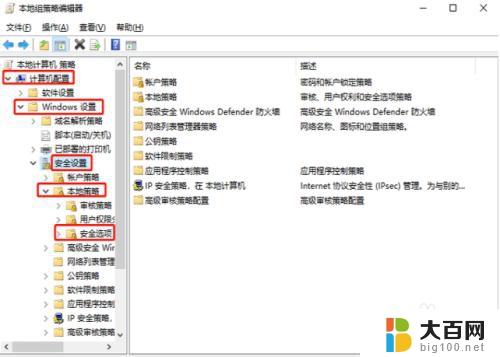
3.找到“账户:管理员状态”,可以看见状态为“已禁用”,我们需要的是将它开启。
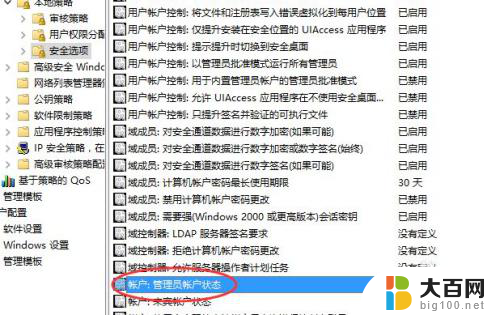
4.右键选择“账户:管理员状态”,在弹出的快捷菜单中选择“属性”。然后在“账户:管理员状态”属性中,将已启用选中点击应用即可。
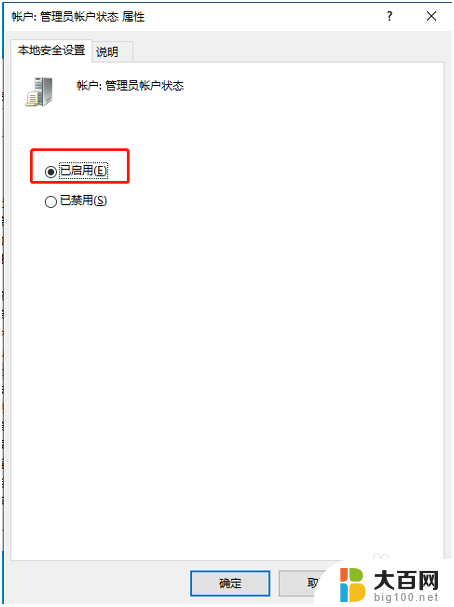
以上就是电脑权限设置在哪里win10的全部内容,有需要的用户可以按照以上步骤进行操作,希望能够对大家有所帮助。
电脑权限设置在哪里win10 如何在win10电脑上设置管理员权限相关教程
- win11管理员什么意思 win11电脑管理员权限在哪里设置
- win10取消以管理员身份运行的软件 win10设置软件始终以管理员权限打开
- win11使用管理员权限删除文件 win11电脑删除文件没有管理员权限怎么办
- wind10管理员 win10管理员权限获取教程
- qq设置访问权限怎么设置 QQ空间访问权限怎么设置
- win10打开本地组策略编辑器提示没有权限 Win10组策略打不开没有管理员权限怎么办
- 为什么win11的账户不是管理员 Win11管理员权限不够怎么办
- 华为储存权限在哪里开启 怎样在华为手机上打开存储权限
- win10家庭版cmd怎么用管理员权限 win10 cmd无法以管理员模式运行怎么解决
- win10家庭版提权 Win10系统如何授予TrustedInstaller超级权限
- 国产CPU厂商的未来较量:谁将主宰中国处理器市场?
- 显卡怎么设置才能提升游戏性能与画质:详细教程
- AMD,生产力的王者,到底选Intel还是AMD?心中已有答案
- 卸载NVIDIA驱动后会出现哪些问题和影响?解析及解决方案
- Windows的正确发音及其读音技巧解析:如何准确地发音Windows?
- 微软总裁:没去过中国的人,会误认为中国技术落后,实际情况是如何?
微软资讯推荐
- 1 显卡怎么设置才能提升游戏性能与画质:详细教程
- 2 ChatGPT桌面版:支持拍照识别和语音交流,微软Windows应用登陆
- 3 微软CEO称别做井底之蛙,中国科技不落后西方使人惊讶
- 4 如何全面评估显卡配置的性能与适用性?快速了解显卡性能评估方法
- 5 AMD宣布全球裁员4%!如何影响公司未来业务发展?
- 6 Windows 11:好用与否的深度探讨,值得升级吗?
- 7 Windows 11新功能曝光:引入PC能耗图表更直观,帮助用户更好地监控电脑能耗
- 8 2024年双十一七彩虹显卡选购攻略:光追DLSS加持,畅玩黑悟空
- 9 NVIDIA招聘EMC工程师,共同推动未来技术发展
- 10 Intel还是AMD游戏玩家怎么选 我来教你双11怎么选CPU:如何在双11选购适合游戏的处理器
win10系统推荐
系统教程推荐
- 1 win11文件批给所有权限 Win11共享文件夹操作详解
- 2 怎么清理win11更新文件 Win11清理Windows更新文件的实用技巧
- 3 win11内核隔离没有了 Win11 24H2版内存隔离功能怎么启用
- 4 win11浏览器不显示部分图片 Win11 24H2升级后图片无法打开怎么办
- 5 win11计算机如何添加常用文件夹 Win11文件夹共享的详细指南
- 6 win11管理应用权限 Win11/10以管理员身份运行程序的方法
- 7 win11文件夹内打开图片无预留 Win11 24H2升级后图片无法打开怎么办
- 8 win11访问另外一台电脑的共享文件夹 Win11轻松分享文件的方法
- 9 win11如何把通知关闭栏取消 win11右下角消息栏关闭步骤
- 10 win11安装更新0x800f081f Win11 23H2更新遇到错误代码0x800f081f怎么处理